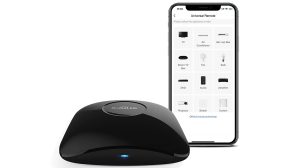Tv Draadloos Aansluiten Op Computer Of Smartphone

Ja, het is mogelijk om een tv draadloos aan te sluiten op een computer of smartphone via verschillende draadloze technologieën, zoals Wi-Fi of Bluetooth. Hieronder zijn enkele veelvoorkomende methoden om dit te doen:

- Wi-Fi: Als zowel de tv als de computer of smartphone Wi-Fi ondersteunen, kunt u verbinding maken met hetzelfde Wi-Fi-netwerk en vervolgens een app of functie gebruiken om het beeld van uw computer of smartphone op de tv te projecteren. Dit kan worden gedaan via software zoals Miracast, Chromecast, Apple AirPlay of Samsung Smart View. Raadpleeg de handleiding van uw tv voor meer informatie over het instellen van deze functies.
- Bluetooth: Sommige tv’s ondersteunen ook Bluetooth-verbindingen, waardoor u uw computer of smartphone draadloos kunt aansluiten op de tv. Verbind beide apparaten met Bluetooth en selecteer vervolgens de tv als uitvoerapparaat voor het geluid of het beeld. Houd er rekening mee dat niet alle tv’s Bluetooth ondersteunen.
- HDMI-dongle: Een andere optie is om een HDMI-dongle te gebruiken, zoals een Chromecast of Amazon Fire Stick, die u in de HDMI-poort van uw tv steekt en vervolgens via Wi-Fi verbinding maakt met uw computer of smartphone. Hierdoor kunt u draadloos inhoud streamen naar uw tv.
Kortom, er zijn verschillende manieren om uw tv draadloos aan te sluiten op uw computer of smartphone, waardoor u gemakkelijk uw beeld of geluid kunt projecteren op een groter scherm voor een betere kijkervaring.
Tv Draadloos Aansluiten Via Miracast
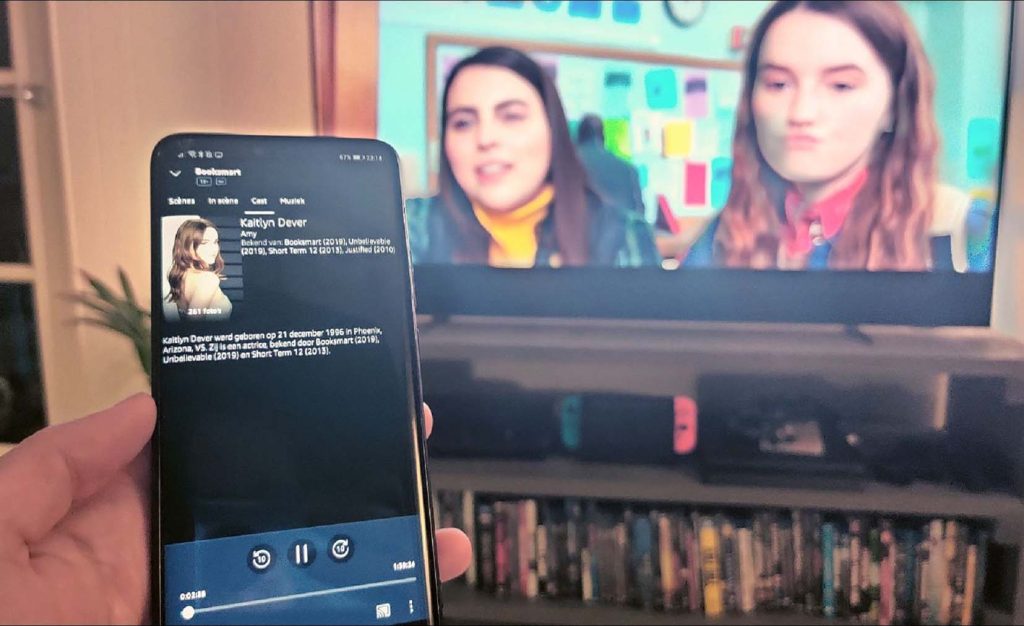
Miracast is een draadloze technologie waarmee u het beeld en geluid van uw apparaat (zoals een laptop, tablet of smartphone) draadloos kunt delen met een compatibele tv of monitor. Hieronder vindt u de stappen om uw tv draadloos aan te sluiten op uw apparaat via Miracast:
- Controleer of uw tv Miracast ondersteunt. Dit kunt u doen door de handleiding van uw tv te raadplegen of door naar de instellingen van uw tv te gaan en te zoeken naar de Miracast-instelling.
- Zorg ervoor dat uw apparaat Miracast ondersteunt. Als uw apparaat geen Miracast ondersteunt, kunt u een Miracast-adapter kopen en deze aansluiten op de HDMI-poort van uw tv.
- Schakel de Miracast-functie in op uw tv en selecteer uw tv als het weergaveapparaat op uw apparaat. U kunt dit doen door de instellingen van uw apparaat te openen en te zoeken naar de Miracast-instelling.
- Wacht tot uw apparaat verbinding maakt met uw tv. Dit kan enkele seconden tot enkele minuten duren, afhankelijk van uw apparaat en tv.
- Zodra de verbinding tot stand is gebracht, wordt het scherm van uw apparaat op uw tv weergegeven. U kunt nu genieten van uw inhoud op een groter scherm.
Houd er rekening mee dat de stappen voor het inschakelen van Miracast kunnen verschillen afhankelijk van het apparaat en de tv die u gebruikt. Raadpleeg daarom de handleiding van uw apparaat en tv voor meer informatie over hoe u Miracast kunt inschakelen.